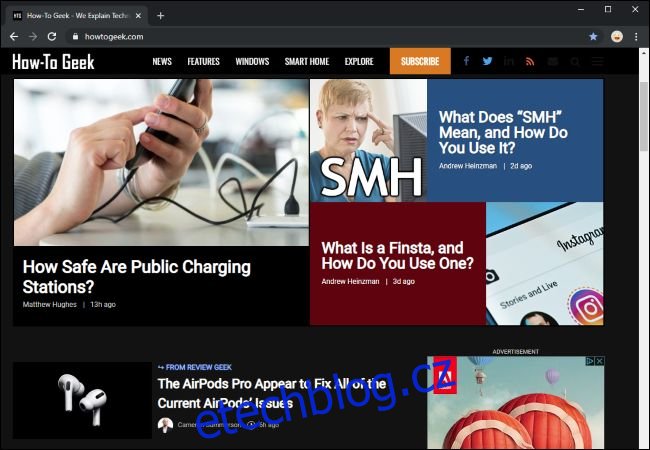Chrome 78 má v rukávu nový trik. Může násilně aktivovat tmavý režim na každé webové stránce, kterou navštívíte, čímž ukončíte oslepující bílé pozadí na vaší pěkné tmavé ploše.
Aktualizace: Od Chrome OS 78 tento příznak zjevně způsobuje vážné problémy na Chrome OS. Pokud používáte Chromebook, nebo budete muset Chrome OS resetovat, nezkoušejte to.
Toto je řešení hrubou silou
Google Chrome již má vestavěný tmavý režim. Webové stránky se mohou automaticky přepnout do tmavého režimu, pokud jej používáte, za předpokladu, že to web podporuje. Většina webových stránek však nemá automatický tmavý režim – ani žádný tmavý režim.
Namísto čekání, až miliony webů naskočí do tmavého režimu, nová možnost Chrome „Vynutit tmavý režim pro webový obsah“ ztmaví všechny ty světlé weby. Je to trochu jako používat „Smart Invert“ na iPhonu – světlé barvy se rozjasní, ale obrázky zůstanou v klidu.
Toto je řešení hrubou silou a nebude to tak hezké jako čekat, až weby povolí svá vlastní zářivá temná témata. Ale to ztmaví web všude. Dříve jste si mohli stáhnout a nainstalovat rozšíření prohlížeče, která automaticky změnila světlé weby na tmavé. Nyní je zabudován do Chromu.
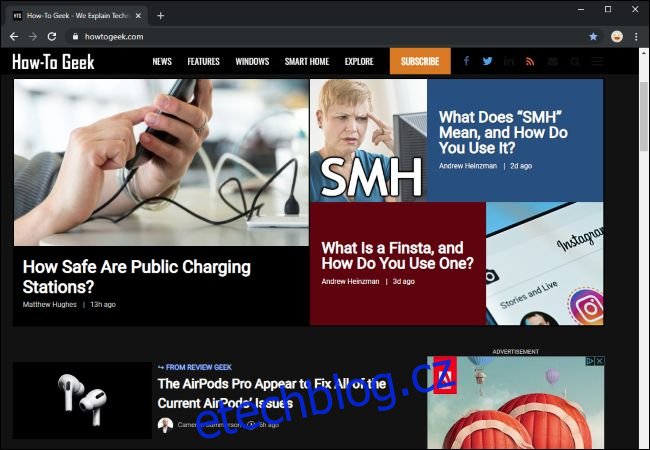
Povolením této možnosti nezapnete tmavý režim v Chromu – k tomu budete muset povolit tmavý režim pro celý operační systém. Například ve Windows 10 přejděte do Nastavení > Přizpůsobení > Barvy a v části Zvolte výchozí režim aplikace vyberte „Tmavý“. V systému macOS aktivujte tmavý režim v Předvolbách systému > Obecné.
Jak vynutit tmavý režim na všech webech
Chcete to vyzkoušet? Tato možnost je k dispozici jako skrytý příznak v prohlížeči Chrome 78. Stejně jako všechny příznaky je to experimentální možnost, která se může kdykoli změnit nebo odstranit. Jednoho dne může přejít na správnou možnost na obrazovce Nastavení prohlížeče Chrome nebo může úplně zmizet.
Chcete-li jej najít, zadejte do omniboxu Chrome „chrome://flags“ a stiskněte Enter.
Ve vyhledávacím poli v horní části zobrazené stránky Experimenty vyhledejte „Tmavý režim“.
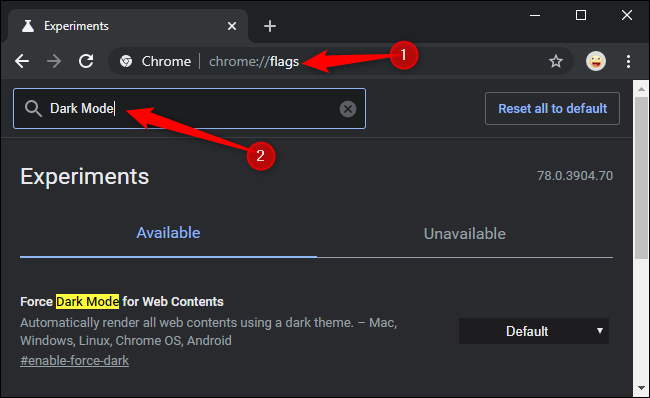
Klikněte na pole napravo od „Vynutit tmavý režim pro webový obsah“ a jako výchozí nastavení vyberte „Povoleno“.
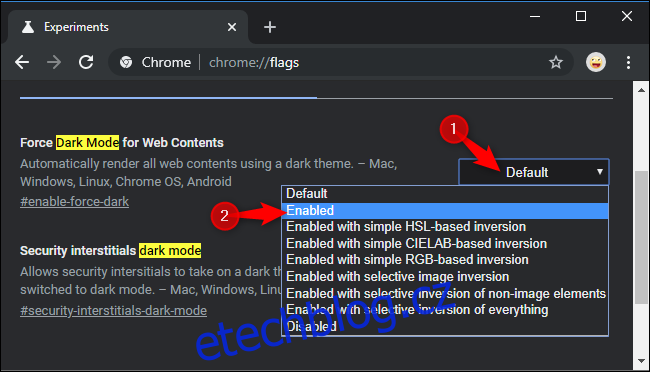
Kliknutím na „Restartovat“ Chrome znovu spustíte. Chrome se zavře a znovu spustí všechny vaše otevřené webové stránky. Před opětovným spuštěním prohlížeče nezapomeňte uložit veškerý obsah na těchto stránkách – například věci, které jste zadali do textových polí.
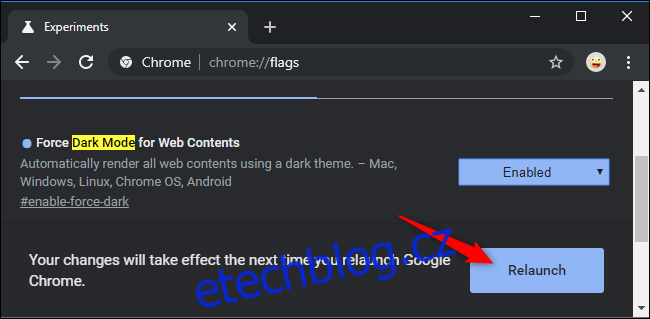
Procházejte a zjistěte, jak to funguje. Pokud se vám to nelíbí, vraťte se na obrazovku Experimenty Chrome, změňte tuto možnost zpět na „Výchozí“ a spusťte prohlížeč znovu. Jakmile tuto možnost deaktivujete, Chrome přestane rušit barvy webových stránek.
Můžete také vyzkoušet další možnosti Force Dark Mode. Různé režimy poskytnou různé výsledky na webových stránkách. Některé z nich dokonce převrátí světlé obrázky a ztmaví je. Díky tomu budou obrázky samozřejmě vypadat jinak, ale může se to hodit, pokud chcete trvale tmavou plochu.
Nebuďte nuceni používat tmavý režim, pokud se vám nelíbí. Tmavý režim je trendy, ale ve skutečnosti pro vás nemusí být lepší. Navzdory tomu tmavý režim stejně milujeme.